Tabloya naverokê
Hûn dixwazin pirtûkên xwe yên xebatê ji şikestinên neçaverêkirî yên kompîturê an têkçûna elektrîkê biparêzin? Ev gotar rave dike ka meriv çawa pelên neparastkirî vedigere û guhertoyên berê yên pirtûka xweya xebatê di Excel 2010 - 365 de vegerîne. Her weha hûn ê awayên cihêreng hilgirtina pelan li ser PC-ya xwe an di ewr de fêr bibin.
Tenê bifikirin ku hûn çend demjimêran li ser belgeyek pir girîng di Excel de dixebitin, grafiyek pir tevlihev diafirînin, û paşê… oops! Excel têk çû, hêz qut bû an jî we bi xeletî pelek bêyî tomarkirinê girt. Ew xemgîn e, lê di derbarê wê de ew qas qut nebin - hûn dikarin bi hêsanî belgeya xweya neparastkirî vegerînin.
Ya herî xirab çi ye? Dema ku we li ser pirtûkek xebatê dixebitî, we fêhm kir ku we nêzikî demjimêrek berê xeletiyek kiriye, we ji wê demê ve gelek guhertin çêkiriye û betalkirin ne vebijarkek e. Heke hûn dixwazin zanibin ka meriv çawa pelek Excel-ê ya jinavkirî vedigerîne, pêşde biçin û vê gotarê bixwînin.
Excel AutoSave and AutoRecover
Excel taybetmendiyên baş ên wekî AutoSave û AutoRecover . Ger ew çalak bin, ew ê ji we re ne pirsgirêk be ku hûn pelên neparastkirî vegerînin û guhertoyên berê vegerînin. Lê ev her du taybetmendî pir caran şaş têne fam kirin, lewra di destpêkê de werin em wateya wan diyar bikin.
Excel AutoSave amûrek e ku bixweber belgeyek nû ya ku we nû çêkiriye, lê nekiriye, hildibijêre. hê xilas nekiriye. Ew ji we re dibe alîkar ku hûn winda nekinDaneyên girîng ên di bûyera şkestinek komputerê an têkçûna hêzê de.
Excel AutoRecover ji we re dibe alîkar ku hûn pelên ku nehatine hilanîn piştî girtina qezayê an têkçûn bistînin. Ew dihêle ku hûn guhertoya dawîn a tomarkirî vegerînin, ku dema ku hûn carek din dest bi Excel-ê dikin, di pencereya Vegerandina Belgeyê de tê xuyang kirin.
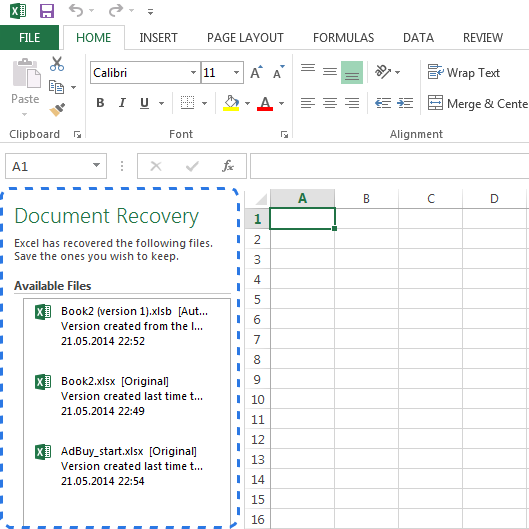
Nîşe. Taybetmendiya AutoRecover tenê li ser pirtûkên xebatê yên Excel-ê yên ku bi kêmanî carekê hatine tomar kirin dixebite. Ger tu carî belgeyek berî têkçûnek komputerê hilnebijêre, paceya Vegerandina Belgeyê dê di Excel de neyê xuyang kirin.
Xwezî, vebijarkên tomarkirina otomatîkî û vegerandina pelan bixwe di Excel de ji hêla xwerû ve têne çalak kirin. Heke hûn ne ewle ne, hûn dikarin wan bi hêsanî kontrol bikin.
Çawa mîhengên Xweserîvekirinê (AutoRecover) di Excel de mîheng bikin:
- Biçe FILE tabê û Vebijêrk ji pêşeka PÊŞTÎ hilbijêre
- Li ser milê çepê yê Vebijarkên Excel Save bikirtînin. diyalog.
- Piştrast bike ku hem Agahiyên Vegerandina Xweser her X deqeyan tomar bike û hem jî Ger ez bêyî tomarkirinê bigirim guhertoya dawîn a xweser bihêle were kontrol kirin.
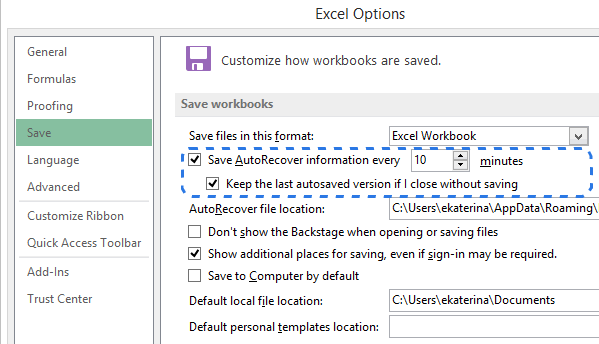
Ji hêla xwerû ve taybetmendiya Vegerandina Xweser tê destnîşan kirin ku her 10 hûrdem carekê guheztinên pirtûka weya xebatê bixweber hilîne. Hûn dikarin li gorî ku hûn dixwazin vê navberê kurt bikin an dirêj bikin. Li vir hûn dikarin cîhê pelê Vegerandina Xweser a Excel jî biguherînin û îstîsnayên Vegerandina Xweser diyar bikin.
Serişte. Heke hûn dixwazin di rewşê de bêtir ewledar binqezayek an têkçûna elektrîkê, divê hûn navbera demê ji bo tomarkirina agahdariyê kêm bikin. Her ku pir caran belge tê hilanîn, bêtir guhertoyên we hebin, şansên ku hûn hemî guheztinan paşde vegerînin pirtir dibe.
Naha dema ku Excel tê mîheng kirin ku bixweber tomar bike û bixweber belgeyên xwe vegerîne, gava ku tiştek xelet derkeve hûn ê bi hêsanî pelê vegerînin. Zêdetir di vê gotarê de hûn ê fêr bibin ka meriv çawa pelên nû yên ku we nû afirandine û yên ku we ji berê ve tomar kirine vegerîne.
Pelên Excel-ê yên nehatine tomarkirin çawa vedigerin
Bifikirin ku hûn li Excel li ser belgeyek nû dixebitin û bername ji nedîtî ve tê girtin. Di çend saniyan de hûn pê dihesin ku we pirtûka xebatê xilas nekir. Netirsin û li jêrê kifş bikin ka meriv çawa pelek neparastkirî vedigere.
- Here PÊŞÎ -> Vekirin.
- Hilbijêre Pirtûkên Xebatê yên Dawî .
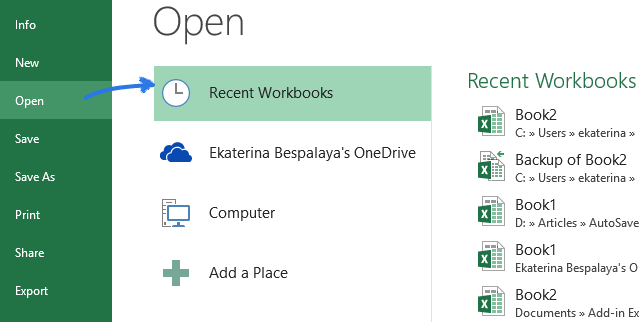
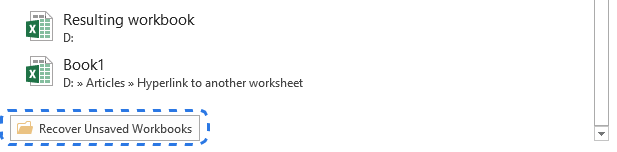
Nîşe. Her weha hûn dikarin biçin FILE - > Agahdarî, pelika Rêveberkirina Pirtûkên Xebatê vekin û ji pêşekiyê Pirtûkên Xebatê yên Ne tomarkirî vegerînin hilbijêrin. .
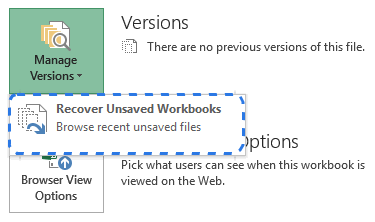
Belge dê di Excel de vebe û bername dê ji we bixwaze ku hûn wê hilînin. Bişkojka Wekî hilanînê bikirtînin di barika zer a li jora kargeha xwe de û pelê hilînincîhê xwestî.
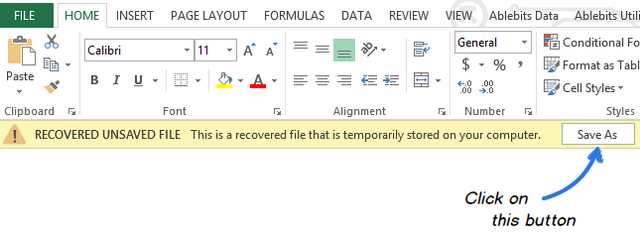
Pelên Excel-ê yên jinavkirî vegerînin
Excel 2010 û dûv re ne tenê vegerandina pirtûkên xebatê yên nehatine hilanîn, lê di heman demê de vejandina guhertoyên berê yên belgeya we. Bi taybetî gava ku hûn xeletiyek bikin ku hûn nikaribin vegerînin, an jî gava ku hûn dixwazin bibînin ka belge çend hûrdem berê çawa xuya dike, ew pir alîkar e. Li jêr binihêrin ka meriv çawa pelek Excel-ê ya jinavkirî vedigerîne:
Li ser tabloya FILE bikirtînin û Agahî li ser pencereya milê çepê hilbijêrin. Li kêleka bişkoka Rêveberiya Guhertoyan hûn ê hemî guhertoyên belgeya xweya tomarkirî yên bixweber bibînin.
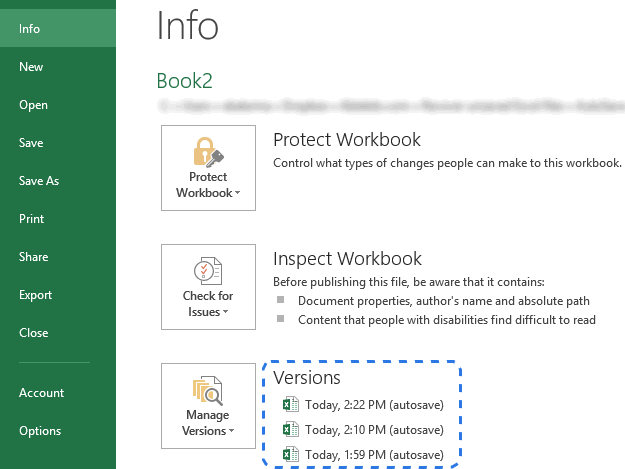
Excel bixweber guhertoyên pirtûka xebatê di navberên diyarkirî de tomar dike, lê tenê heke we di navbera van navberan de li ser pelgeya xwe guheztin çêkir. Navê her guhertoyê dîrokek, dem û têbînîya " (otosave) " heye. Dema ku hûn yek ji wan bikirtînin, ew ê ligel guhertoya herî nû ya pirtûka weya xebatê vebe, da ku hûn wan bidin ber hev û hemî guhertinan bibînin.
Heke bername bi xeletî hatibe girtin, pelê herî dawî ya ku bixwe tomarkirî ye bi etîketa peyvên (gava ku min bêyî tomarkirinê girt) .
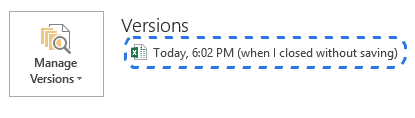
Dema ku hûn vê pelê di Excel de vekin, hûn ê li jorê pelgeya xebatê peyamê bistînin. Tenê li ser bişkoka Vegerîne ya di barika zer de bitikîne da ku vegere guhertoya nûtir a nehilberandî ya pirtûka xebatê.
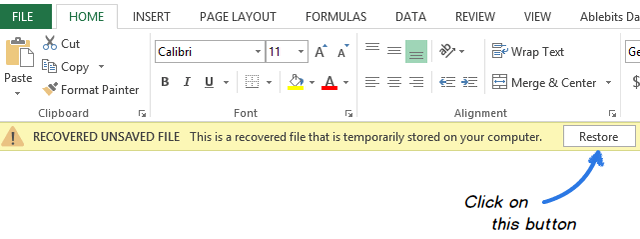
Nîşe. Excel dema ku hûn girtina wê hemî guhertoyên berê yên xweser hildiweşînebelge. Heke hûn dixwazin dîsa li guhertoya berê binêrin, çêtir e ku hûn kopiyek hilanînê ya daneyên xwe biafirînin.
Meriv çawa kopiyek hilanînê ya pirtûka xweya xebatê hilîne
Pêşkêşkirina Xweser a Excel taybetmendiyek pir bikêr e ku dikare ji we re bibe alîkar ku hûn guhertoyek pirtûka xweya xebatê ya ku berê hatî hilanîn bistînin. Heke hûn bi xeletî guheztinên ku hûn naxwazin pelê orîjînal bihêlin an jêbikin hilînin hilanîna kopiyek hilanînê dikare xebata we biparêze. Wekî encamek, hûn ê agahdariya tomarkirî ya heyî di pirtûka xebatê ya orîjînal de û hemî agahdariya ku berê hatine tomar kirin di kopiya paşvekêşanê de hebin.
Her çend ev taybetmendî pir alîkar be jî, dîtina wê di Excel de têra xwe dijwar e. Ji ber vê yekê em aniha bi hev re bikin:
- Here PÊLANÎ - > Wekî tomar bike .
- Hilbijêre Komputer û pêl bişkoka Lêgerîn bikirtînin.
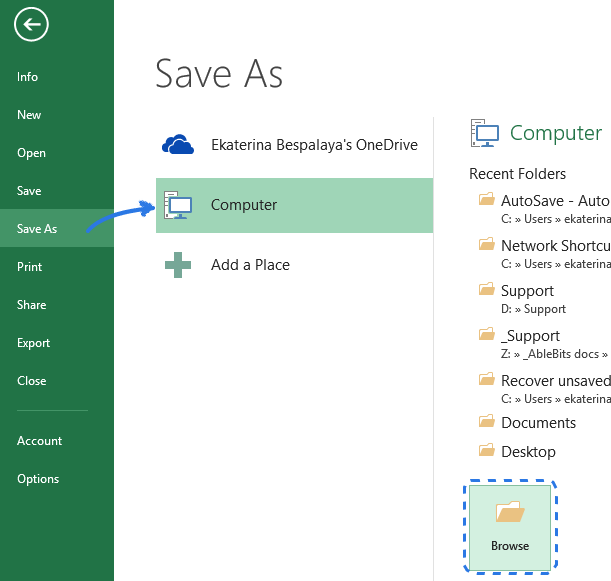
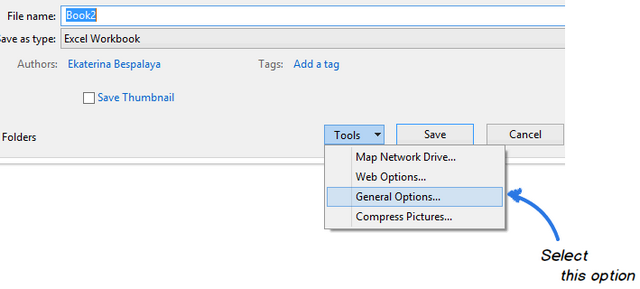
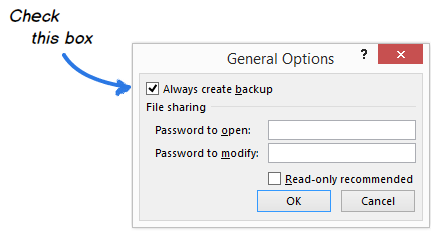
Niha hûn dikarin navê pelê xwe biguherînin û cîhê xwestî hilbijêrin ku wê hilînin. Excel dê di heman peldankê de kopiyek hilanînê ya belgeyê çêbike.
Nîşe. Kopiyek piştgir bi dirêjkirina pelê ya cuda .xlk tê hilanîn. Dema ku hûn wê vekin, Excel dê ji we bixwaze ku hûn piştrast bikinbi rastî dixwazin vê pirtûka xebatê vekin. Tenê Erê bikirtînin û hûn dikarin guhertoyek berê ya tabloya xwe vegerînin.
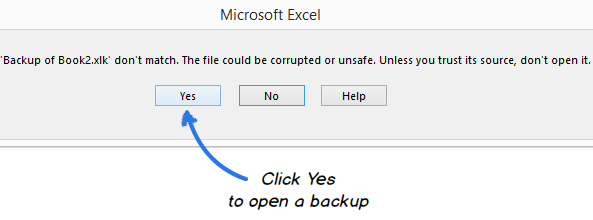
Versiyonên hilanînê yên ku bi demê hatine mohrkirin li Excel biafirînin
Niha hûn dizanin çawa da ku vebijarka Vegera Xweser a Excel çalak bike. Lêbelê, her gava ku hûn pirtûkek xebatê hilînin, kopiyek nû ya hilanînê dê şûna ya heyî bigire. Ma hûn çawa dikarin vegerin guhertoya berê heke we çend caran belge tomar kiriye? Hêsan bin - herî kêm du rêyên we hene ji vê rewşê.
Ya yekem ew e ku hûn ASAP Utilities bikar bînin. Ew amûra Pelê hilînin û hilanînê biafirînin pêşkêş dikin ku ji we re dibe alîkar ku hûn gelek guhertoyên hilanînê yên belgeya xwe biafirînin. Gava ku hûn van karûbaran li Excel saz bikin, hûn dikarin kurtebirek klavyeyê ya taybetî bikar bînin da ku pirtûka xebata xwe hilînin û bixweber kopiyek paşvekêşanê biafirînin. Her guhertoyek di nav navê pelê de mohra demjimêrek heye, ji ber vê yekê hûn dikarin bi hêsanî kopiya pêwîst li gorî tarîx û dema ku hatî afirandin bibînin.
Heke hûn bi VBA-yê rehet in, hûn dikarin makroyek taybet a Excel AutoSave bikar bînin ku pelên xwe hilanînê. Tenê wê ji vê gotarê kopî bikin û li Modula kodê bixin. Hûn dikarin bi tenê bi tikandina kurtebirek sade bi qasî ku hûn bixwazin gelek kopiyên paşvekişandinê biafirînin. Ew ê guhertoyek pirtûka weya xebatê ya ku berê hatî hilanîn vegerîne û dê pelê paşvekêşana kevn nenivîse. Her kopî bi dîrok û dema hilanînê tê nîşankirin.
Heke we kopiyên pelê di guhertoyên berê yên Excel de tomar kiriye,dibe ku hûn bi xeletiya "Pel xerabûyî ye û nayê vekirin" re rû bi rû bibin. Çareseriya vê pirsgirêkê di vê gotarê de bibînin.
Pelên Excel-ê ji ewr re paşde hilînin
Ji bo kesên ku karûbarên hilanîna ewr ji bo tomarkirina belgeyên xwe bikar tînin, vegerandina pelên Excel-ê yên sernivîsar dê ne be. Pirsgirêk bi tevahî.
Werin em ji nêz ve li OneDrive, vebijarka hilanînê ya Microsoft-ê binêrin. Hêza wê ya herî mezin ev e ku OneDrive ji nêz ve bi Office ve girêdayî ye. Wekî mînakek, hûn dikarin bi lez û bez belgeyên OneDrive rast ji Excel-a xwe vekin û hilînin. OneDrive û Excel bi hev re dixebitin ku pirtûkên xebatê zûtir hevdeng bikin û dihêlin hûn di heman demê de bi kesên din re li ser belgeyên hevpar bixebitin.
Dema ku hûn an hevkarê we guhertinan di belgeyekê de bikin, OneDrive guhertoyan bixweber dişopîne, ji ber vê yekê hûn ne hewce ne ku gelek kopiyên heman belgeyê hilînin. Bi dîroka Guhertoya OneDrive re hûn ê karibin guhertoyên berê yên pelê bibînin, hûn ê zanibin kengê belge hate guherandin û kê guhertin çêkiriye. Ger hewce be, hûn dikarin yek ji guhertoyên berê jî vegerînin.
Xizmetek din a hilanîna ewr a pir populer Dropbox e. Ew di 30 rojên paşîn de dîmenên her guhartina peldanka Dropbox-a we digire. Ji ber vê yekê her çend we guhertinek xirab hilanîn, an pelê xera kirin an jêbirin, hûn dikarin tenê bi çend klîk belgeyê vegerînin guhertoyek kevintir. Dropbox bi Microsoft Office re ew qas ji nêz ve naxebiteOneDrive, lê ew qas hêsan e ku her kes dikare jê re serwer bibe.
Niha hûn bi awayên cihêreng dizanin ku hûn pelên neparastkirî vegerînin û kopiyek hilanînê ya pirtûka xebata xwe di Excel de biafirînin. Û ez hêvî dikim ku hûn carek din gava ku komputera we têk diçe an jî hêza we qut dibe, hûn bişkoka panîkê nexin.

